Cómo usar la función Convertir en Excel
Con la función CONVERTIR de Excel, puede crear una tabla que contenga todos los tipos de conversiones que necesita para un conjunto de medidas. Aprenda a utilizar la función CONVERTIR para transformar diferentes unidades sin esfuerzo.
¿Qué es la función CONVERT?
En Excel, la función CONVERTIR toma un valor de una celda y lo convierte en el equivalente en otra unidad de medida. La extensa base de datos de Excel ya cubre muchas unidades de medida existentes.
La función CONVERT tiene la siguiente sintaxis:
CONVERT(number, from_unit, to_unit)La función CONVERTIR tiene tres argumentos:
- número : este es el valor que desea convertir. Puede insertar un número o una celda aquí.
- from_unit : esta es la unidad que tiene actualmente su número y desde la que desea convertir.
- to_unit : esta es la unidad de destino a la que desea convertir el número.
Unidades de medida en Excel
Excel viene con una amplia base de datos de unidades de medida que probablemente incluye las unidades con las que desea trabajar. Esta base de datos cubre casi todas las unidades excepto las unidades compuestas que no tienen sus propias unidades específicas.
Las unidades compuestas son medidas que combinan dos unidades diferentes en una. Por ejemplo, el torque es una unidad compuesta que es igual a la fuerza (Newton) multiplicada por la distancia (metro), y su unidad estándar es Newton-metro. Por lo tanto, las unidades de torque no están incluidas en la base de datos de Excel.
Otro ejemplo de unidades compuestas son las unidades de presión. Una unidad de presión es esencialmente fuerza (Newton) dividida por el área (metro cuadrado), pero debido a que cada Newton / metro cuadrado es un Pascal, las unidades de presión están disponibles como un elemento de la base de datos de Excel.
El sitio web de Microsoft tiene más información sobre los diferentes sistemas de medición disponibles en Excel.
Prefijos métricos y binarios en Excel
Todas las unidades mencionadas anteriormente usan prefijos métricos; mil gramos se puede denominar kilogramo abreviado como kg. La siguiente es una lista de prefijos de métricas y sus atributos.
| Prefijo | Multiplicador | Abreviatura de Excel |
|---|---|---|
| yotta | 1E + 24 | "Y" |
| zetta | 1E + 21 | "Z" |
| exa | 1E + 18 | "MI" |
| peta | 1E + 15 | "PAG" |
| tera | 1E + 12 | "T" |
| giga | 1E + 9 | "GRAMO" |
| mega | 1E + 9 | "METRO" |
| kilo | 1000 | "k" |
| hecto | 100 | "h" |
| Dekao | 10 | "da" o "e" |
| deci | 0,1 | "D" |
| centi | 0,01 | "C" |
| mili | 0,001 | "metro" |
| micro | 1E-6 | "u" |
| nano | 1E-9 | "norte" |
| pico | 1E-12 | "pag" |
| femto | 1E-15 | "F" |
| en A | 1E-18 | "a" |
| zepto | 1E-21 | "z" |
| yocto | 1E-24 | "y" |
1En significa 1 seguido de n ceros. Por ejemplo, 1E6 para el prefijo mega significaría 1 seguido de seis ceros: 1.000.000. Esto significa que cada megámetro es igual a un millón de metros.
Excel también admite prefijos binarios. Funcionan de la misma manera que las métricas, excepto que son multiplicaciones de 2 en lugar de 10.
| Prefijo binario | Valor | Abreviatura |
|---|---|---|
| yobi | 2 ^ 80 | "Yi" |
| zebi | 2 ^ 70 | "Zi" |
| exbi | 2 ^ 60 | "Ei" |
| pebi | 2 ^ 50 | "Pi" |
| tebi | 2 ^ 40 | "Ti" |
| Gibi | 2 ^ 30 | "Soldado americano" |
| mebi | 2 ^ 20 | "Mi" |
| kibi | 2 ^ 10 | "ki" |
Cómo utilizar la función CONVERT
La función CONVERT de Excel es bastante sencilla. Deberá proporcionarle tres parámetros: el número, las unidades anteriores y, finalmente, las unidades objetivo. Probémoslo con dos ejemplos.
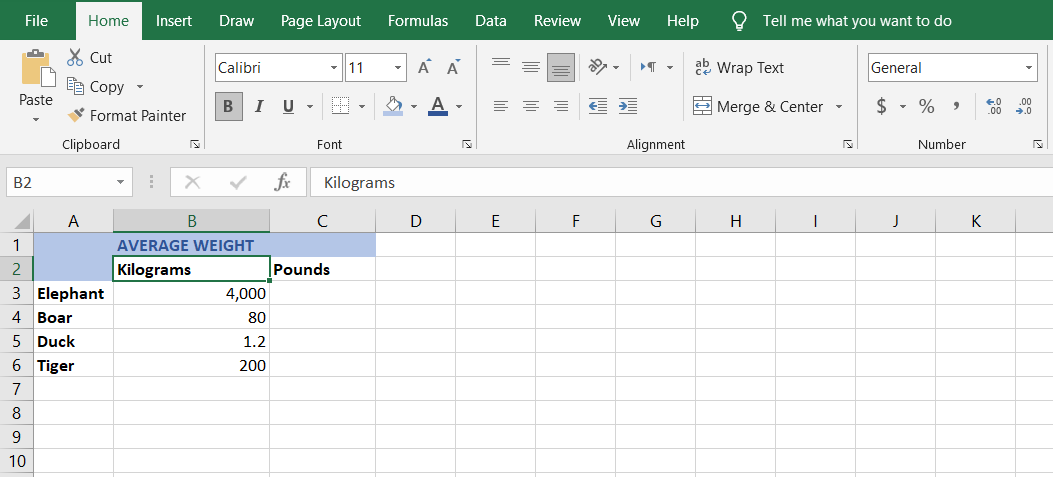
En este ejemplo, tenemos los pesos promedio de varias especies en kilogramos. El objetivo es convertir estos valores en libras.
- Seleccione la celda C3 .
- En la barra de fórmulas, ingrese la fórmula siguiente:
=CONVERT(B3, "kg", "lbm")Esta es la celda en la que el peso está en kilogramos. La unidad a la que debemos convertir es "lbm", y la unidad a la que debemos convertir es "kg". Recuerde escribir las unidades entre comillas.
- Presione Entrar . Excel calculará ahora los pesos en libras.
- Agarre el controlador de relleno y arrástrelo sobre el resto de las celdas. Excel calculará el peso promedio en libras para todas las variedades.
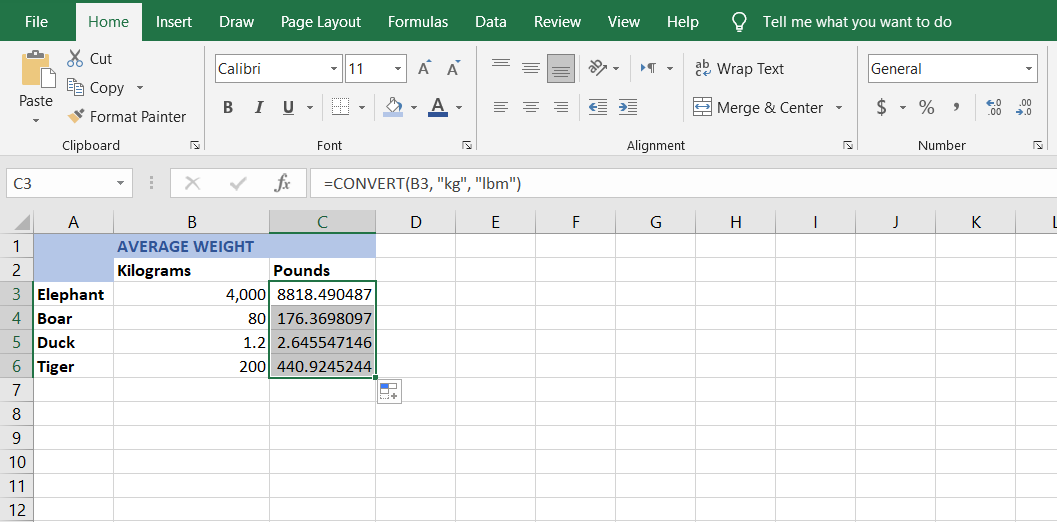
En el segundo ejemplo, tenemos una lista de automóviles y su velocidad máxima en millas por hora (MPH). El objetivo es convertirlos en kilómetros por hora (KMPH).
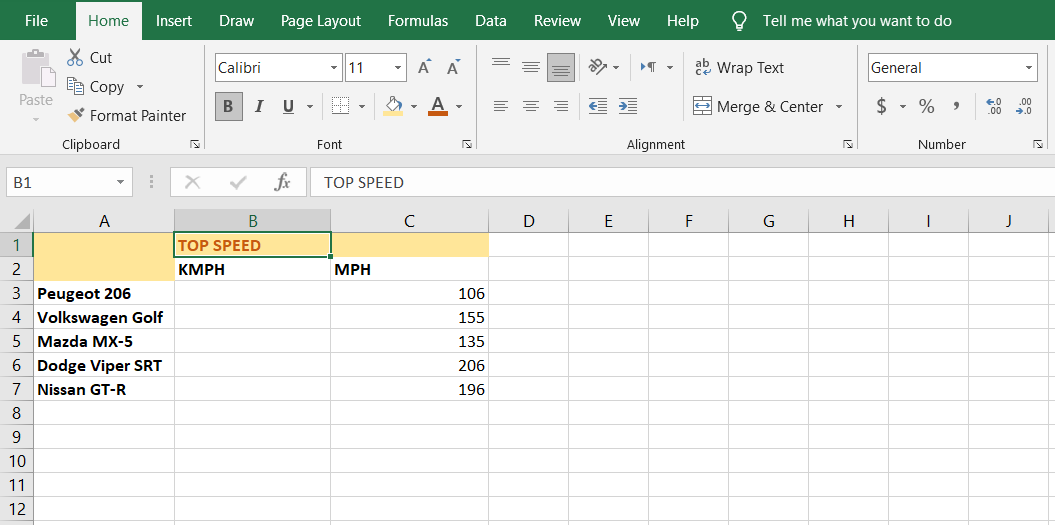
Puede notar que las unidades de velocidad utilizadas aquí, MPH y KMPH, son unidades compuestas, que no están incluidas en la base de datos de Excel.
Aunque esta conversión aún se puede lograr ya que convertir MPH a KMPH es esencialmente convertir M (Millas) a KM (kilómetros) ya que el denominador (horas) es el mismo en ambas unidades.
Convertir MPH a una unidad que no sea H, por ejemplo, metros por segundo, estaría más allá de las capacidades de la función CONVERT.
Ahora, con todo lo dicho, convierta las velocidades máximas a KMPH.
- Seleccione la celda B3 .
- En la barra de fórmulas, ingrese la fórmula siguiente:
=CONVERT(C3, "mi", "km")C3 es la celda que contiene esa velocidad máxima en millas por hora, mi es la unidad desde la que queremos convertir y, finalmente, km es la unidad a la que queremos convertir.
- Presione Entrar . Excel ahora calculará la velocidad máxima en KMPH.
- Agarre el controlador de relleno y arrástrelo sobre las otras celdas. Excel calculará la velocidad máxima en KMPH para el resto de los autos.
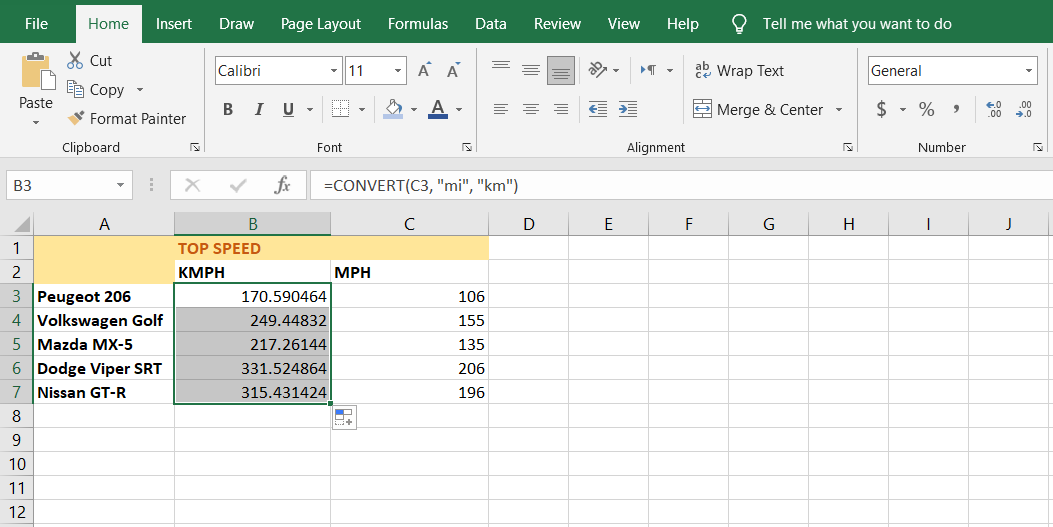
Sin necesidad de calculadora
Con la función CONVERTIR, Excel puede manejar la conversión de unidades y evitarle tediosos cálculos. Sin embargo, Excel puede manejar tareas aún más tediosas por usted.
